Confirmació d'un parell de claus i un certificat d'usuari
El procediment següent descriu com l'administrador pot confirmar els parells de claus i els certificats d'usuari de tots els usuaris.
Instal·leu el parell de claus i el certificat d'usuari per afegir una signatura d'usuari a fitxers PDF o XPS des d'un ordinador. (Vegeu "Installing a Certificate File").
El procediment següent es pot portar a terme quan hi ha una funció de PDF/XPS amb signatura d'usuari disponible per a l'ús. Per obtenir més informació sobre els productes opcionals necessaris per utilitzar la funció PDF/XPS amb signatura d'usuari, vegeu "Productes opcionals necessaris per a cada funció".
1.
Premeu  .
.
 .
.2.
Premeu [Opcions de gestió] → [Gestió del dispositiu] → [Opcions de certificat].
3.
Premeu [Llista de claus i certificats] → [Llista de claus i certificats per a usuaris] → dueu a terme l'operació següent.
Si apareix  a l'esquerra d'un parell de claus, significa que està danyat o que no és vàlid. Després d'esborrar el parell de claus, instal·leu un parell de claus i un certificat d'usuari a l'equip des d'un ordinador. (Vegeu "Installing a Certificate File").
a l'esquerra d'un parell de claus, significa que està danyat o que no és vàlid. Després d'esborrar el parell de claus, instal·leu un parell de claus i un certificat d'usuari a l'equip des d'un ordinador. (Vegeu "Installing a Certificate File").
 a l'esquerra d'un parell de claus, significa que està danyat o que no és vàlid. Després d'esborrar el parell de claus, instal·leu un parell de claus i un certificat d'usuari a l'equip des d'un ordinador. (Vegeu "Installing a Certificate File").
a l'esquerra d'un parell de claus, significa que està danyat o que no és vàlid. Després d'esborrar el parell de claus, instal·leu un parell de claus i un certificat d'usuari a l'equip des d'un ordinador. (Vegeu "Installing a Certificate File").Si voleu confirmar un certificat d'usuari:
Seleccioneu el parell de claus del certificat d'usuari que vulgueu confirmar → premeu [Detalls de certificat] → [Verif. certif.].
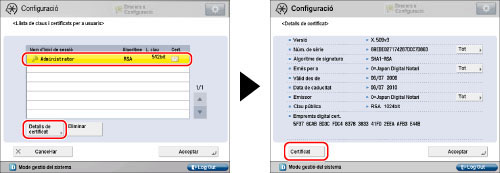
Si [Verif. certif.] apareix atenuat o es mostra <Clau danyada o no vàlida.>, no podeu utilitzar el parell de claus. Després d'esborrar el parell de claus, instal·leu un parell de claus i un certificat d'usuari a l'equip des d'un ordinador. (Vegeu "Installing a Certificate File").
Premeu [Acceptar].
Si voleu eliminar un parell de claus desat:
Seleccioneu el parell de claus que vulgueu eliminar → premeu [Eliminar].
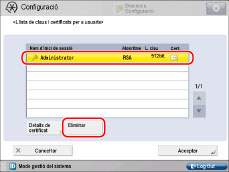
Premeu [Sí].
4.
Premeu [Acceptar] → [Acceptar] → [Acceptar].
NOTA |
També podeu utilitzar IU remot per confirmar els parells de claus i els certificats d'usuari de tots els usuaris. Per a més informació, vegeu "Installing a Certificate File". Per obtenir informació sobre com un usuari general pot visualitzar el certificat d'usuari, vegeu "Comprovació d'un certificat de signatura de dispositiu/usuari". Tanmateix, en aquest cas, només es visualitza el certificat de l'usuari que ha iniciat la sessió a l'equip. No es poden mostrar els certificats d'usuari de la resta d'usuaris. El certificat d'usuari tampoc no es pot eliminar de la pantalla. Un usuari general ha d'utilitzar IU remot per eliminar el seu certificat d'usuari. (Vegeu "Installing a Certificate File"). |